Neatkarīgi no tā, vai iegādājaties jaunu iPhone 6 vai nē, jūs vēlaties jaunināt uz iOS 9, lai izmantotu visu, ko piedāvā Apple jaunā mobilā operētājsistēma.
iOS 9 ir gatava mainīt jūsu mobilo dzīvi, taču ir dažas lietas, kas jums jādara pirms lēciena. Tālāk ir norādīts, kā pareizi sagatavot savu iPhone (vai iPad) iOS 9 jaunināšanai.
Vispirms vēlaties iztīrīt esošo iOS 9 saderīgo ierīci. Tad jums ir jāizveido laba dublējumkopija, izmantojot iTunes, iCloud vai abu kombināciju. (Bonuss: ja tuvākajā laikā iegūsit iPhone 6s vai iPhone 6s Plus, jums būs jauka, tīra, gatava rocks iOS ierīce, no kuras migrēt.)
Vai jūsu ierīcē darbosies iOS 9?

Foto: Apple
Protams, jums ir nepieciešama ierīce, kas var apstrādāt iOS 9. Par laimi, Apple atbalsta daudzas vecākas ierīces. Jūs varat instalēt iOS 9 ierīcēs, kas ir tik vecas kā iPhone 4s, iPad 2 un piektās paaudzes iPod touch. Saderīgs ir arī jebkurš iPad mini (1, 2 vai 3). Jums ir labi doties, ja šūpojat šīs ierīces vai jaunākus modeļus.
Atbrīvojieties no visām lietotnēm, kuras neizmantojat
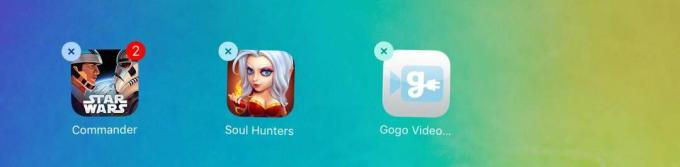
Foto: Robs LeFebvre/Mac kults
Nav jēgas dublēt daudzas lietotnes, kuras neizmantojat, it īpaši, ja pārejat uz jaunu iPhone 6s vai 6s Plus. Jūs varētu pieskarties un turēt jebkuru ikonu sava iPhone sākuma ekrānā, lai saņemtu lietotnes, kas dejo, un pēc tam pieskarieties X ikonai augšējā kreisajā stūrī katrai lietotnei, kuru vēlaties dzēst. Tomēr man labāk patīk izmantojiet lietotnes rūti lietotnē Iestatījumi (Iestatījumi> Vispārīgi> Lietošana> Pārvaldīt krātuvi), lai uzzinātu, kādas lietotnes man ir ierīcē un cik daudz vietas tās aizņem. Tad es varu izdarīt apzinātu izvēli, un arī jūs varat.
Pavasara tīriet savu datu nesēju
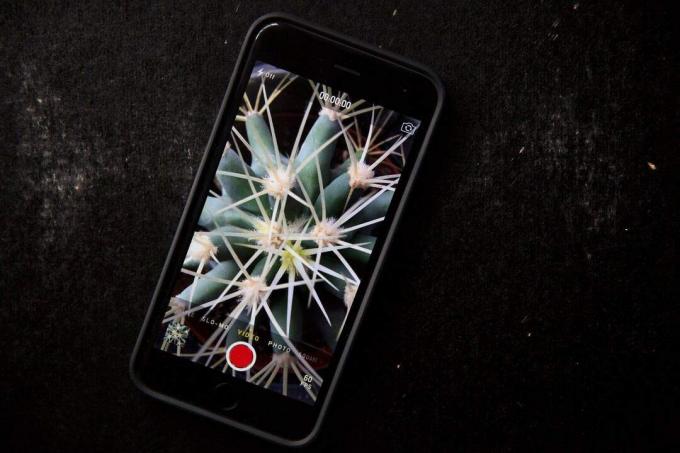
Foto: Jim Merithew/Mac kults
Mums visiem mūsu iOS ierīcēs ir filmas, TV šovi un mūzika, no kuras mēs noteikti varam šķirties. Pārliecinieties, vai esat izslēdzis iTunes Match (Iestatījumi> iTunes un lietotņu veikals), pēc tam pārslēdziet Rādīt visu mūziku un videoklipus uz IZSLĒGTS. Kad esat to izdarījis, varat palaist lietotnes Mūzika un video, lai dzēstu dziesmas vai video pa vienam, velkot pa labi.
Ja vēlaties, varat pievienot šos failus jaunajam iPhone 6s, taču tas ir kā pavasara tīrīšana - lietas, kas mums nav vajadzīgas, traucē mūsu dzīvi. Vienkārši ļaujiet viņiem iet.
Sakārtojiet šo sākuma ekrānu

Foto: Robs LeFebvre/Mac kults
Tagad, kad esat izgājis problēmas, iztīrot nevēlamās lietotnes, varat tās sakārtot sev piemērotā secībā. (Tas tiks dublēts nākamajā darbībā.)
Es cenšos sakārtot lielāko daļu savu lietotņu mapēs pēc tēmas. Protams, šim lielajam jaunajam iPhone 6s Plus varētu būt daudz vairāk ekrāna vietas nekā jūsu pašreizējam iPhone, taču joprojām ir laba ideja lietotnes turēt pēc iespējas tuvāk rokām.
Man ir tendence saglabāt savas galvenās lietotnes pirmajā sākuma ekrānā; tad es atzarojos nākamajās lappusēs. Es neievietoju visu mapē, jo tas vienkārši kļūst garlaicīgs. Tomēr es savā Apple lietotnes glabāju vienā mapē, spēles savā mapē un tādas ceļojumu lietotnes kā JetBlue, United, Uber un Transit citā. Tas attur mani no pārāk daudz pārvilkšanas, lai atrastu svarīgās lietas.
Dublējiet to

Foto: Jim Merithew/Mac kults
Visas iepriekšējās darbības ir bezjēdzīgas, ja pirms iOS 9 jaunināšanas neatliekat laiku ierīces dublēšanai.
Varat izmantot iCloud vai iTunes, lai dublētu savu iPhone vai iPad vai abu kombināciju. Personīgi es ikdienā izmantoju iCloud ikdienas dublējumiem, ja nu gadījumā iPhone nokritīšu peļķē vai kas jums ir. Tas ir diezgan muļķīgs veids, kā pārliecināties, ka lielākā daļa jūsu lietu tiek saglabātas.
iCloud dublē fotoattēlus un videoklipus jūsu kameras rullī, dažādus ierīces iestatījumus, jūsu lietotnes datus, sākuma ekrāna organizāciju, iMessage un īsziņas, zvana signālus un vizuālo balss pastu. Maniem mērķiem ar to pietiek, lai jauninātu uz jaunu iOS versiju, un man reti ir bijušas problēmas to darīt.
Lai ieslēgtu iCloud, vienkārši dodieties uz Iestatījumi> iCloud> Krātuve un dublēšana un ieslēdziet iCloud dublēšanu. Ja vēl neesat veicis šo sinhronizāciju, tur atrodoties pieskarieties Dublēt tūlīt.
Ja esat mazliet mazāk kavalieris par saviem datiem nekā es, iTunes ir fantastisks veids, kā to izdarīt saglabājiet vēl vairāk lietu nekā to dara iCloud. Dublējot iPhone tālruni iTunes, jūs kopēsit visu, ko iCloud saglabā papildus kalendāra kontiem, notikumi, Safari grāmatzīmes, automātiskās aizpildes dati, pasta konti, piezīmes, zvanu vēsture, saglabātie tīkla iestatījumi un vēl daudz kas cits (sk. un pilns saraksts Apple atbalsta vietnē).
Patiešām, izmantojot iTunes, tiek dublēts vēl daudz vairāk, tāpēc ir vērts to palaist, kamēr jūsu iPhone ir pievienots un sāciet manuālu dublēšanu: iTunes, kad ir izveidots savienojums, noklikšķiniet uz sava iPhone pogas Kopsavilkums, pēc tam noklikšķiniet uz Dublēt tūlīt pogu.
Padoms profesionāļiem: izmantojiet opciju Šifrēta dublēšana, lai saglabātu privātus datus, piemēram, konta paroles un veselības informāciju.
Jūs esat gatavs iOS 9 jaunināšanai
Kad esat pabeidzis šīs darbības, esat gatavs iOS 9 jaunināšanai. Tagad pagaidiet, līdz Apple rīt (iespējams, ap pulksten 10:00 Klusajā okeānā) nosūta atjauninājumu uz jūsu iPhone. Izveidojiet savienojumu ar Wi-Fi un pievienojiet ierīci, lai tai būtu daudz sulas, lai tiktu galā ar jaunināšanu.
Krāns Iestatījumi> Vispārīgi> Programmatūras atjaunināšana, pēc tam pieskarieties Lejupielādēt un instalēt un gaidiet, līdz sāksies iOS 9 burvība.

